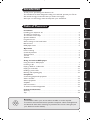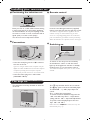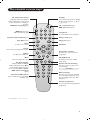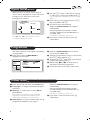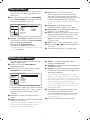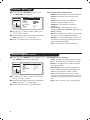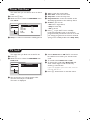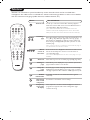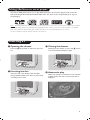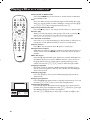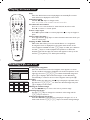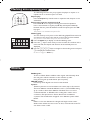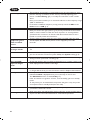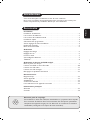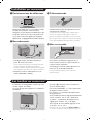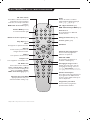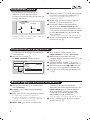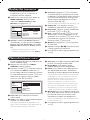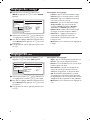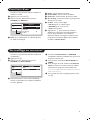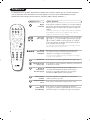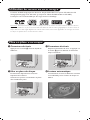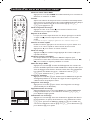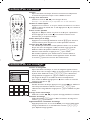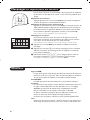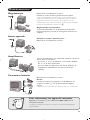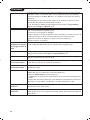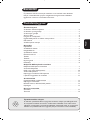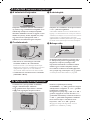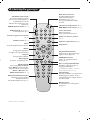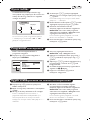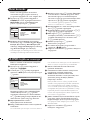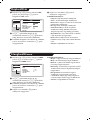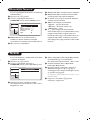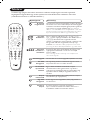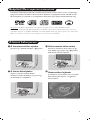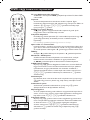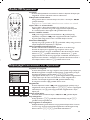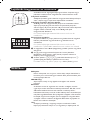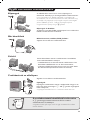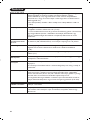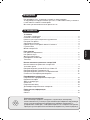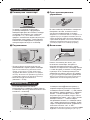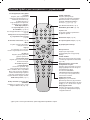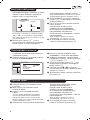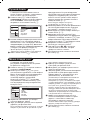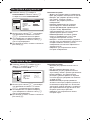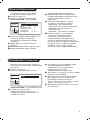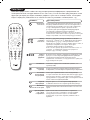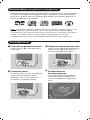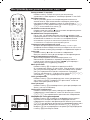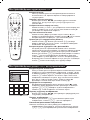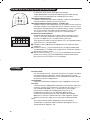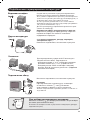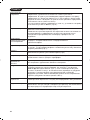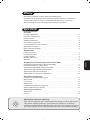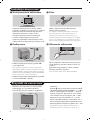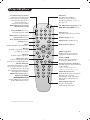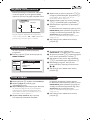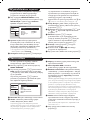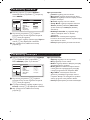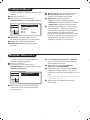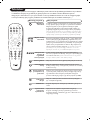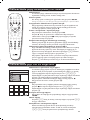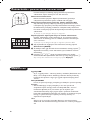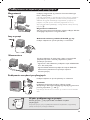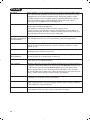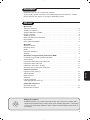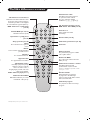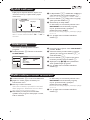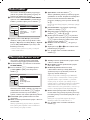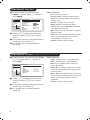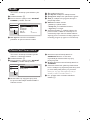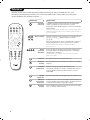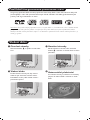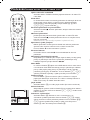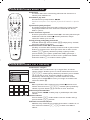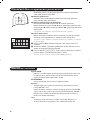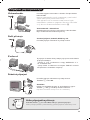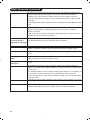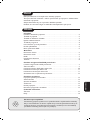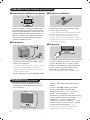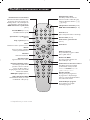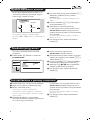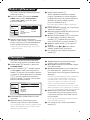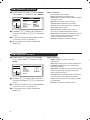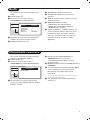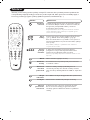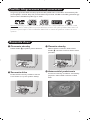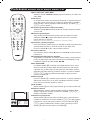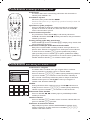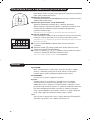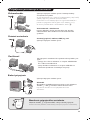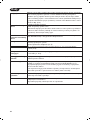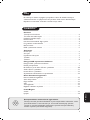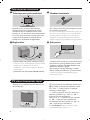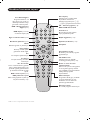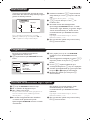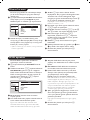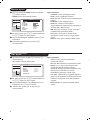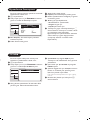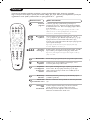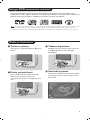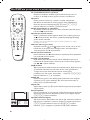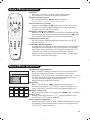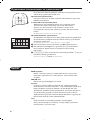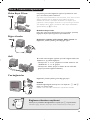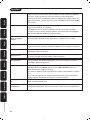Philips 15PT6807/01 Kullanım kılavuzu
- Kategori
- LCD TV'ler
- Tip
- Kullanım kılavuzu
Sayfa yükleniyor...
Sayfa yükleniyor...
Sayfa yükleniyor...
Sayfa yükleniyor...
Sayfa yükleniyor...
Sayfa yükleniyor...
Sayfa yükleniyor...
Sayfa yükleniyor...
Sayfa yükleniyor...
Sayfa yükleniyor...
Sayfa yükleniyor...
Sayfa yükleniyor...
Sayfa yükleniyor...
Sayfa yükleniyor...
Sayfa yükleniyor...
Sayfa yükleniyor...
Sayfa yükleniyor...
Sayfa yükleniyor...
Sayfa yükleniyor...
Sayfa yükleniyor...
Sayfa yükleniyor...
Sayfa yükleniyor...
Sayfa yükleniyor...
Sayfa yükleniyor...
Sayfa yükleniyor...
Sayfa yükleniyor...
Sayfa yükleniyor...
Sayfa yükleniyor...
Sayfa yükleniyor...
Sayfa yükleniyor...
Sayfa yükleniyor...
Sayfa yükleniyor...
Sayfa yükleniyor...
Sayfa yükleniyor...
Sayfa yükleniyor...
Sayfa yükleniyor...
Sayfa yükleniyor...
Sayfa yükleniyor...
Sayfa yükleniyor...
Sayfa yükleniyor...
Sayfa yükleniyor...
Sayfa yükleniyor...
Sayfa yükleniyor...
Sayfa yükleniyor...
Sayfa yükleniyor...
Sayfa yükleniyor...
Sayfa yükleniyor...
Sayfa yükleniyor...
Sayfa yükleniyor...
Sayfa yükleniyor...
Sayfa yükleniyor...
Sayfa yükleniyor...
Sayfa yükleniyor...
Sayfa yükleniyor...

13
èÓ‰Íβ˜ÂÌË ÔÂËÙÂËÈÌÓÈ ‡ÔÔ‡‡ÚÛ˚
éÒÛ˘ÂÒÚ‚ËÚ Û͇Á‡ÌÌ˚ ̇ ËÒÛÌÍ ÔÓ‰Íβ˜ÂÌËfl.
àÒÔÓθÁÛÈÚ ¯ÌÛ “ÔÂËÚÂθ” ıÓÓ¯Â„Ó Í‡˜ÂÒÚ‚‡.
ÖÒÎË Û ‚‡¯Â„Ó ‚ˉÂÓχ„ÌËÚÓÙÓ̇ ÌÂÚ ‡Á˙Âχ ÔÂËÚÂθ
(ËÎË ÂÒÎË ˝ÚÓÚ ‡Á˙ÂÏ ÛÊ Á‡ÌflÚ ‰Û„ÓÈ ‡ÔÔ‡‡ÚÛÓÈ), ÚÓ
‚ÓÁÏÓÊ̇ Î˯¸ Ò‚flÁ¸ ˜ÂÂÁ ͇·Âθ ‡ÌÚÂÌÌ˚.
Ç ˝ÚÓÏ ÒÎÛ˜‡Â ‚˚ ‰ÓÎÊÌ˚ ̇ÈÚË ÚÂÒÚ-Ò˄̇Π‚‡¯Â„Ó
‚ˉÂÓχ„ÌËÚÓÙÓ̇ Ë ÔËÒ‚ÓËÚ¸ ÂÏÛ ÌÓÏ ÔÓ„‡ÏÏ˚ 0
(ÒÏ. Û˜ÌÓ Á‡ÔÓÏË̇ÌËÂ, ÒÚ. 5).
ÑÎfl ‚ÓÒÔÓËÁ‚‰ÂÌËfl ËÁÓ·‡ÊÂÌËfl ‚ˉÂÓχ„ÌËÚÓÙÓ̇
̇ʇڸ ̇ Í·‚˯Û
0
.
ÇˉÂÓχ„ÌËÚÓÙÓÌ Ë ‰ÂÍÓ‰ËÛ˛˘Â ÛÒÚÓÈÒÚ‚Ó
èÓ‰Íβ˜ËÚ ‰ÂÍÓ‰Â Í ‚ÚÓÓÏÛ ‡Á˙ÂÏÛ “ÔÂËÚÂθ”
‚ˉÂÓχ„ÌËÚÓÙÓ̇. Ç˚ ÒÏÓÊÂÚ Á‡ÔËÒ˚‚‡Ú¸
ÍÓ‰ËÓ‚‡ÌÌ˚ Ô‰‡˜Ë.
ÇˉÂÓχ„ÌËÚÓÙÓÌ
(ÒÔÛÚÌËÍÓ‚˚È ÔËÂÏÌËÍ, ‰ÂÍÓ‰Â, ‚ˉÂÓ‰ËÒÍ,
˝ÎÂÍÚÓÌÌ˚ ˄˚...)
Ç˚ÔÓÎÌËÚ ÔÓ‰Íβ˜ÂÌËfl, Í‡Í ÔÓ͇Á‡ÌÓ Ì‡ ËÒÛÌÍÂ.
ÑÎfl ÔÓ‰ÒÓ‰ËÌÂÌËfl ÛÒÚÓÈÒÚ‚‡ Hi-Fi ËÒÔÓθÁÛÈÚÂ
ÒÓ‰ËÌËÚÂθÌ˚È Í‡·Âθ. èÓ‰ÒÓ‰ËÌËÚÂ:
- ‚˚ıÓ‰Ì˚ ‡Á˙ÂÏ˚ “L” Ë “R” ÚÂ΂ËÁÓ‡ Í ‚ıÓ‰Ì˚Ï
‡Á˙ÂÏ‡Ï “AUDIO IN” “L” Ë “R” ÛÒÚÓÈÒÚ‚‡ Hi-Fi;
- ‚˚ıÓ‰ÌÓÈ ‡Á˙ÂÏ “PCM” ÚÂ΂ËÁÓ‡ Í ‚ıÓ‰ÌÓÏÛ
‡Á˙ÂÏÛ “DIG IN” ÛÒËÎËÚÂÎfl (ÛÒËÎËÚÂθ Ò ˆËÙÓ‚˚Ï
ÍÓ‡ÍÒˇθÌ˚Ï ‚ıÓ‰ÓÏ).
ÑÛ„‡fl ‡ÔÔ‡‡ÚÛ‡
ìÒËÎËÚÂθ
VCR
564
879
0
Á
Ø
ÑÎfl ‚˚·Ó‡ ÔÓ‰Íβ˜ÂÌÌ˚ı ‡ÔÔ‡‡ÚÓ‚
ç‡ÊÏËÚ ̇ ÍÌÓÔÍÛ
n
‰Îfl ‚˚·Ó‡ ‡Á˙Âχ EXT Ë AV ‰Îfl ‚˚·Ó‡
‡Á˙ÂÏÓ‚, ‡ÒÔÓÎÓÊÂÌÌ˚ı Ò·ÓÍÛ.
ÅÓθ¯ËÌÒÚ‚Ó ‡ÔÔ‡‡ÚÓ‚ Ò‡ÏË ÓÒÛ˘ÂÒÚ‚Îfl˛Ú ÍÓÏÏÛÚ‡ˆË˛ (‰ÂÍÓ‰Â,
‚ˉÂÓχ„ÌËÚÓÙÓÌ).
Ç˚ÔÓÎÌËÚ ÔÓ‰Íβ˜ÂÌËfl, Í‡Í ÔÓ͇Á‡ÌÓ Ì‡ ËÒÛÌÍÂ.
ç‡Û¯ÌËÍË
èË ÔÓ‰Íβ˜ÂÌÌ˚ı ̇ۯÌË͇ı Á‚ÛÍ ÚÂ΂ËÁÓ‡
ÓÚÍβ˜‡ÂÚÒfl. äÌÓÔÍË
@”#ÔÓÁ‚ÓÎfl˛Ú
ÓÚ„ÛÎËÓ‚‡Ú¸ „ÓÏÍÓÒÚ¸ Á‚Û͇ ‚ ̇ۯÌË͇ı.
èÓÎÌÓ ÒÓÔÓÚË‚ÎÂÌË ̇ۯÌËÍÓ‚ ‰ÓÎÊÌÓ ÒÓÒÚ‡‚ÎflÚ¸ ÓÚ
32 ‰Ó 600 ÓÏ.
èÓ‰Íβ˜ÂÌËfl Ò·ÓÍÛ
Sayfa yükleniyor...
Sayfa yükleniyor...
Sayfa yükleniyor...
Sayfa yükleniyor...
Sayfa yükleniyor...
Sayfa yükleniyor...
Sayfa yükleniyor...
Sayfa yükleniyor...
Sayfa yükleniyor...
Sayfa yükleniyor...
Sayfa yükleniyor...
Sayfa yükleniyor...
Sayfa yükleniyor...
Sayfa yükleniyor...
Sayfa yükleniyor...
Sayfa yükleniyor...
Sayfa yükleniyor...
Sayfa yükleniyor...
Sayfa yükleniyor...
Sayfa yükleniyor...
Sayfa yükleniyor...
Sayfa yükleniyor...
Sayfa yükleniyor...
Sayfa yükleniyor...
Sayfa yükleniyor...
Sayfa yükleniyor...
Sayfa yükleniyor...
Sayfa yükleniyor...
Sayfa yükleniyor...
Sayfa yükleniyor...
Sayfa yükleniyor...
Sayfa yükleniyor...
Sayfa yükleniyor...
Sayfa yükleniyor...
Sayfa yükleniyor...
Sayfa yükleniyor...
Sayfa yükleniyor...
Sayfa yükleniyor...
Sayfa yükleniyor...
Sayfa yükleniyor...
Sayfa yükleniyor...
Sayfa yükleniyor...
Sayfa yükleniyor...

1
Girifl
‹çindekiler
Bu televizyon cihaz›n› seçti¤iniz için teflekkür ederiz. Bu elkitab› televizyon
cihaz›n›z› kurarken ve çal›flt›r›rken size yard›mc› olmak üzere düzenlenmifltir.
Bafl›ndan sonuna kadar okuman›z› önemle tavsiye ederiz.
Kurulum
Televizyonun kurulumu . . . . . . . . . . . . . . . . . . . . . . . . . . . . . . . . . . . . . . . . . . . . .2
TV cihaz› üzerindeki tufllar . . . . . . . . . . . . . . . . . . . . . . . . . . . . . . . . . . . . . . . . . . .2
Uzaktan kumanda tufllar› . . . . . . . . . . . . . . . . . . . . . . . . . . . . . . . . . . . . . . . . . . . .3
H›zl› kurulum . . . . . . . . . . . . . . . . . . . . . . . . . . . . . . . . . . . . . . . . . . . . . . . . . . . . . .4
Kurulum menüsündeki di¤er ayarlar . . . . . . . . . . . . . . . . . . . . . . . . . . . . . . . . . . .4
Programlarin s›raland›r›lmas› . . . . . . . . . . . . . . . . . . . . . . . . . . . . . . . . . . . . . . . . .4
Manuel arama . . . . . . . . . . . . . . . . . . . . . . . . . . . . . . . . . . . . . . . . . . . . . . . . . . . . .5
DVD oynat›c›s›n›n menüsü . . . . . . . . . . . . . . . . . . . . . . . . . . . . . . . . . . . . . . . . . . .5
Çal›flt›rma
Resim ayar› . . . . . . . . . . . . . . . . . . . . . . . . . . . . . . . . . . . . . . . . . . . . . . . . . . . . . . .6
Ses ayari . . . . . . . . . . . . . . . . . . . . . . . . . . . . . . . . . . . . . . . . . . . . . . . . . . . . . . . . .6
Uyandirma fonksiyonu . . . . . . . . . . . . . . . . . . . . . . . . . . . . . . . . . . . . . . . . . . . . . .7
TV kilidi . . . . . . . . . . . . . . . . . . . . . . . . . . . . . . . . . . . . . . . . . . . . . . . . . . . . . . . . . .7
Teletext . . . . . . . . . . . . . . . . . . . . . . . . . . . . . . . . . . . . . . . . . . . . . . . . . . . . . . . . . .8
Entegre DVD oynat›c›s›n›n kullan›m›
Entegre DVD oynat›c›s›n›n kullan›m› . . . . . . . . . . . . . . . . . . . . . . . . . . . . . . . . . . .9
Diskin yerlefltirilmesi . . . . . . . . . . . . . . . . . . . . . . . . . . . . . . . . . . . . . . . . . . . . . . .9
Bir DVD’nin ya da Video CD’nin oynat›lmas› . . . . . . . . . . . . . . . . . . . . . . . . . . .10
Audio CD’nin oynat›lmas› . . . . . . . . . . . . . . . . . . . . . . . . . . . . . . . . . . . . . . . . . . .11
Resim CD’nin oynat›lmas› . . . . . . . . . . . . . . . . . . . . . . . . . . . . . . . . . . . . . . . . . . .11
Oynatman›n tekrarlanmas› ve iflaretlenmesi . . . . . . . . . . . . . . . . . . . . . . . . . . . .12
Harici Cihazlar›n ba¤lanmas›
Harici Cihazlar›n ba¤lanmas› . . . . . . . . . . . . . . . . . . . . . . . . . . . . . . . . . . . . . . . . .13
Video Kay›t Cihaz› . . . . . . . . . . . . . . . . . . . . . . . . . . . . . . . . . . . . . . . . . . . . . . . .13
Di¤er cihazlar . . . . . . . . . . . . . . . . . . . . . . . . . . . . . . . . . . . . . . . . . . . . . . . . . . . .13
Anfi . . . . . . . . . . . . . . . . . . . . . . . . . . . . . . . . . . . . . . . . . . . . . . . . . . . . . . . . . . . .13
Yan ba¤lant›lar . . . . . . . . . . . . . . . . . . . . . . . . . . . . . . . . . . . . . . . . . . . . . . . . . . . .13
Ba¤lanan cihazlar›n seçilmesi . . . . . . . . . . . . . . . . . . . . . . . . . . . . . . . . . . . . . . . . .13
Pratik Bilgiler
Sözlük . . . . . . . . . . . . . . . . . . . . . . . . . . . . . . . . . . . . . . . . . . . . . . . . . . . . . . . . . .12
Ipuçlar› . . . . . . . . . . . . . . . . . . . . . . . . . . . . . . . . . . . . . . . . . . . . . . . . . . . . . . . . . .14
°
Dönüfltürülebilir malzemelerle ilgili talimat
Televizyonunuzda yeniden kullan›labilir veya dönüfltürülebilir malzemeler vard›r.
Çevredeki at›klar› en aza indirmek için, konusunda uzmanlaflm›fl flirketler,
sökmek ve yeniden kullan›labilir malzemeleri ay›rmak amac›yla kullan›lm›fl
cihazlar› toplarlar (sat›c›n›zdan bilgi al›n›z).
Türkçe

Televizyon ön paneldeki kutuda bulunan 6 tufl
ile donat›lm›flt›r.
; tuflu televizyonu aç›p kapamaya olanak verir.
fl tuflu DVD oynat›c›y› aç›p kapamaya olanak
verir. SES - + (-
”+) tufllar› ses düzeyini
ayarlamaya olanak sa¤lar.
- + tufllar› programlar› seçmeye olanak verir.
Menülere girebilmek için,
” - ve ” +
tufllar›na ayn› anda basmal›s›n›z.
Daha sonra, P - + tufllar› ile bir ayar seçebilir
ve
” - + tufllar› ile ayar› yapabilirsiniz.
Görüntüdeki menüden ç›kmak için,
” - ve
” + tufllar›na ayn› anda bas›n›z.
Not:
Çocuk Kilidi fonsiyonu çal›fl›yorsa, tufllar
etkisiz durumdad›rlar (bak›n›z s. 7).
2
&
Televizyonun yerlefltirilmesi
Etraf›nda en az 5 cm serbest alan b›rakarak
televizyonunuzu sert ve hareketsiz bir yüzeye
yerlefltiriniz. Her tür tehlikeli durumun önüne
geçmek için, TV’ nizin üzerine üstünü kapatacak bir
fley (örtü), içinde su bulunan nesneler (vazo) veya
›s› yayan nesneler (lamba) koymay›n›z. Ayr›ca
televizyona su s›çramamas› da sa¤lanmal›d›r.
é
Ba¤lant›lar
•
Arkada bulunan : prizine anten fiflini sokunuz.
Dahili antenler ile, baz› koflullarda yay›nlar zorlukla
al›nabilir. Anteni döndürerek ideal yönü
bulabilirsiniz. Yay›n hala kötü geliyorsa d›fl anten
kullanmal›s›n›z.
•
fiebeke kablosunu prize tak›n›z (220-240 V/50 Hz).
“
Uzaktan kumanda
Size verilmifl olan iki R6 pilini, kutuplar›na uyarak
pil bölümüne yerlefltiriniz.
Çevreyi korumak amac›yla, cihazla birlikte verilmifl olan
piller c›va ve nikel kadmiyum içermemektedir. Lütfen
kullan›lm›fl pillerinizi atmay›n›z, size sunulmufl olan
dönüfltürme olanaklar›ndan yararlan›n›z (sat›c›n›za
dan›fl›n›z). De¤ifltirmeniz gerekti¤inde ayn› tip pil kullan›n›z.
‘
Çal›flt›rma
Televizyonunuzu açmak için, açma-kapama tufluna
bas›n›z. K›rm›z› gösterge lambas› yanar ve ekran
ayd›nlan›r. Do¤rudan 4 sayfadaki kanallar›n h›zl›
aylarlanmas› bölümüne geçiniz.
E¤er televizyon standby (bekleme) modunda
kal›rsa, uzaktan kumandan›n P
# tufluna bas›n›z.
Uzaktan kumanday› kulland›¤›n›zda gösterge
lambas› yan›p söner.
5 cm
5 cm
5 cm
Televizyonun kurulumu
TV cihaz› üzerindeki tufllar

12
Mark
MENU
OK
”
P
564
879
0
¢
∫
ù
¤
ª
3
--
++
.
[
Zoom DVD Menu
Search
A-B
Repeat Clear
Subtitle
Fast
Skip
Ω™
Ë
›
ÓŸ
∏
Æ
∆
TV/DVD
Audio
-
Á
Ø
Ê
fl
3
Uzaktan kumanda tufllar›
TV : Ekran bilgileri
Program›n numaras›, ad›
(e¤er varsa), ses modu* ve
zamanlay›c›da kalan süreyi
göstermek / silmek içindir..
DVD : Okuyucu üzerine
bilgiler (s.10)
DVD tufllar› (s. 10, 12)
ve teletext tufllar› (s.8)
A¤›r ve h›zl› ileri alma (s. 10)
Durdurma, Ǜkarma (s. 10)
‹mleç tufllar›
Bu 4 tufl menüler içinde
gezmenize olanak sa¤lar.
Menü
Menülere girmek ve ç›kmak için:
EXT prizlerinin seçimi
EXT ve AV girifllerini seçmek için
birçok kez bas›n›z (s. 13).
* Sadece stereo versiyonlar üzerinde mevcuttur.
Oto. kapan›fl
Televizyonun otomatik olarak
kapanmas›na olanak verir.
Televizyonu açmak için, P @#,
b, 0 ile 9 tufllar› üzerine bas›n›z.
TV : Teletext ça¤›rma (s. 8)
DVD : DVD disk menüsü
Format 16:9
Birçok ekran format› içinden
seçim yapabilmek içindir.
Bafll›k de¤ifltirme (s. 10)
Oynatma, bekletme (s. 10)
Ses
Ses seviyesini ayarlamak için.
Ses kesme
Sesi iptal etmek ya da tekrar
vermek için.
TV : Ses modu*
Stereo ve Nicam Stereo yay›nlar›
Mono olarak almak içindir ya da
çift dilden yap›lan yay›nlar› Dual I
ya da Dual II arasindan seçmek
içindir.
DVD : Lisan seçimi (s. 11)
Programlar›n seçimi
Bir önceki ya da sonraki programa
geçebilmek için.
Resim ve sesin önceden
yap›lan ayarlar›
Resim ve ses için önceden yap›lm›s
bir seri ayarlara girmeye olanak
verir. K‹fi‹SEL
seçene¤i menülerde
haf›zaya al›nm›fl ayarlar›
kapsamaktad›r.
Nümerik tufllar
Programlara direkt girifl. 2 rakaml›
program numaralar› için, tire
silinmeden önce 2. rakam› da
yazman›z gerekmektedir.
Önceki program
Bir önceki programa dönmek için.
Onaylama
TV / DVD modu
Televizyonu TV ya da DVD
moduna geçirmek içindir (s. 10).

4
H›zl› kurulum
Programlarin s›raland›r›lmas›
Kurulum menüsündeki di¤er ayarlar
Televizyonu ilk açt›¤›n›zda, ekranda bir menü
belirecektir. Bu menü ile ülkeyi belirleyece¤iniz
gibi dili de belirleyeceksiniz:
E¤er, ekranda menü belirmezse, menüyü
görüntüye alabilmek için televizyonun
” - ve
” + tufllar›na 5 saniye bas›l› bekleyin.
& Uzaktan kumandan›n
îÏ tufluna basarak
ülkeyi belirleyin, sonra
¬ tuflu ile konfirme
edin.
E¤er listede ülkeniz yoksa“. . .”yi seçin.
é
îÏ
tuflu ile dili seçin, sonra ¬ ile
konfirme edin.
“ Otomatik arama derhal bafllayacakt›r.
Ifllem bitti¤inde
KURULUM menüsü otomatik
olarak belirir. E¤er bulunan programlar düzgün
olarak numaralanmam›fl ise, bunlar› tekrar
numaraland›rmak için
S›ralama menüsünü
kullan›n›z.
E¤er hiçbir resim bulunamam›fl ise, öneriler
bölümüne bak›n›z (s. 14).
‘ E¤er menülerden ç›kmak istiyorsan›z, birkaç
kez
H üzerine bas›n›z.
Bu menü programlar›n numaralar›n›n
de¤ifltirilmesine olanak verir.
&
H tufluna bas›lmas›yla ANA MENÜ ekranda
belirir.
é ‹mleç tufllar› (cursor) ile önce
KURULUM
menüsüne sonra da S›ralama menüsüne
gidiniz.
“ Yerini de¤ifltirmek istedi¤iniz program›
îÏ
tufllar›n›n yard›m› ile seçiniz ve ¬ tufluna
bas›n›z.
‘ Sonra, îÏ tufllar›n› kullanarak yeni
numaray› belirleyiniz ve
È tuflu ile onaylay›n›z.
( Yeniden numaraland›r›lacak program say›s› kadar
bu ifllemi “ ve ‘ etaplar›yla tekrarlay›n›z.
§ Menülerden ç›kmak için, birkaç kez H
üzerine bas›n›z.
& H tuflu ile KURULUM menüsünü seçin.
é
Dil : menüdeki dili de¤ifltirmek için.
“
Ülke : Ülkeyi seçmek için.
Bu ayar, arama, otomatik kanal yerlefltirmesi ve
teletext’in belirmesinde etkilidir. E¤er listede
ülkeniz yoksa “. . .” yi seçin.
‘
Oto. Arama : Bölgenizdeki bütün kanallar›n
otomatik olarak ayarlanmas› içindir.
Ifllem bitti¤inde
KURULUM menüsü otomatik
olarak belirir.
E¤er bulunan programlar düzgün olarak
numaralanmam›fl ise, bunlar› tekrar
numaraland›rmak için
S›ralama menüsünü
kullan›n›z.
E¤er hiçbir resim bulunamam›fl ise, öneriler
bölümüne bak›n›z (s. 14).
( E¤er menülerden ç›kmak istiyorsan›z, birkaç
kez
H üzerine bas›n›z.
WELCOME
Country
GB
Language
ENGLISH
ANA MENU
RESIM
SES
ÖZELLIKLER
KURULUM
DVD
KURULUM
LISAN TÜRKÇE
Lisan Seçimi TK
Ülke
Oto. Arama
Manuel Arama
S›rala

5
Manuel arama
DVD oynat›c›s›n›n menüsü
Bu menü programlar› tek tek haf›zaya almaya
ya da mevcut listeye bir program eklemeye
olanak verir.
& H tufluna bas›lmas›yla ANA MENÜ ekranda belirir.
‹mleç tufllar› (cursor) ile KURULUM seçerek
Arama seçiniz ve ard›ndan u tufluna bas›n›z.
é
Sistem: Avrupa (otomatik bulma*) ya da
versiyona göre Bat› Avrupa (BG normu), Do¤u
Avrupa (DK normu), ‹ngiltere (I normu) ya da
Fransa (LL’ normu) seçiniz.
* Sadece Fransa için (LL’ normu), tek seçenek olan
Fransa seçilmelidir.
“
Arama: ¬ tuflu üzerine bas›n›z. Arama
bafllayacakt›r. Bir program bulundu¤unda arama
duracakt›r. Bir sonraki etaba gidiniz. E¤er
istenilen program›n frekanslar›n› biliyorsan›z
0
ile 9 tufllar›n› kullanarak numaray› girin.
E¤er hiçbir resim bulunamam›fl ise öneriler
bölümüne bak›n›z (s. 14).
‘
‹nce ayar: e¤er al›nan yay›n›n kalitesi bozuksa,
Ȭ tufllar› ile ayarlay›n›z.
(
Program: ‹stenilen numaray›
Ȭ
ya da 0
dan 9 a kadar olan tufllara basarak seçiniz.
§
Isim: Isim bölgesi (5 harf) için Ȭ
tufllar›ndan yaralan›n›z ve îÏ tufllar› ile
harfleri seçiniz. ‹smi girdikten sonra, ç›kmak
için
È tuflunu kullan›n›z.
è
Haf›za: ¬ tuflu üzerine bas›n›z. Program
haf›zadad›r.
! Haf›zaya al›nacak bütün programlar için é den
è ye kadar olan etaplar› tekrar ediniz.
ç Menülerden ç›kmak için, birkaç kez
H
üzerine bas›n›z.
Bu menü DVD oynat›c›s›n›n tercihlerini
ayarlamaya olanak vermektedir.
&
H
tufluna bas›lmas›yla ANA MENÜ ekranda
belirir.
é
Uzaktan kumandan›n îÏ tufllar›n› kullanarak
DVD KURULUM’a giriniz ve u ile onaylay›n›z.
DVD menüsü ekranda belirecektir ve televizyon
DVD moduna geçecektir. Bir ayar seçmek, alt
menülere girip ç›kmak için
îÏ tufllar›n›
kullan›n›z ve
u
ile onaylay›n›z.
“ Ekran boyutu: ‹stenilen ekran format›n›
seçmek içindir.
‘
Ses: DVD filmlerinde yap›lan seslendirmelerde
tercih edilen lisan› belirlemek içindir.
E¤er tercih edilen lisan disk üzerinde varsa
otomatik olarak devreye girecektir. Aksi halde,
diskin üzerindeki birinci lisan devreye girecektir.
(
Altyaz›: DVD filmlerinde alt-yaz› çevirisi
yap›lm›fl olan lisanlardan tercih edileni seçmek
içindir.
§
Disk Menüsü: DVD disklerinin menülerinin
tercih edilen lisan›n›n belirlenmesi içindir.
è
Içerik: DVD diskleri üzerinde çocuk kilidi
düzeyini 1’den (etkisiz) 8’e (maximal) kadar
gerçeklefltirmeye olanak sa¤lar.
kapal› pozisyonu komutlar› etkisiz k›lar.
Baz› DVD diskleri belli sahnelerin kilitlenmesine
olanak sa¤layan bir kilitleme düzeyine (1 den 8 e
kadar) sahiptirler. Örne¤in, e¤er seviye 4’ü
seçerseniz bu seviye sahneleri kapsayacakt›r ve bu
seviyenin alt›nda kalan tüm sahneler oynat›l›r.
Bu seviyenin üstündeki sahneler oynat›lmaz.
4 rakaml› flifreyi girmeniz gerekmektedir.
! fiifre: girifl flifresini de¤ifltirmeye olanak verir.
Önce eski flifrenizi girmeniz gerekmektedir,
sonra yeni flifrenizi giriniz. fiifrenizi ikinci kez
yazarak teyid ediniz.
E¤er flifrenizi unuttuysan›z iki kez genel flifreyi,
0711’i.
ç Menülerden ç›kmak için, birkaç kez
H
üzerine bas›n›z.
ANA MENU
RESIM
SES
ÖZELLIKLER
KURULUM
DVD
Manuel Arama
Program 02
Isim -----
Sistem AVRUPA
Arama 671 MHz
Ince Ayar
Hafiza
ANA MENU
RESIM
SES
ÖZELLIKLER
KURULUM
DVD
DVD
Ekran boyutu
Ses
Altyaz›
Disc Menüsü
Icerik
fiifre

6
Resim ayar›
Ses ayar›
(sadece stereo versiyonlarda mevcuttur)
& H tufluna basarak RES‹M seçiniz ve ard›ndan
¬
üzerine bas›n›z.
RES‹M menüsü ekranda belirecektir:
é Bir ayar seçmek için
îÏ tufllar›n› kullan›n›z
ve
Ȭ tufllar› ile ayar› yap›n›z.
“ Ayar tamamland›¤›nda,
Haf›za seçerek ¬ ile
kaydediniz.
‘ Menülerden ç›kmak için, birçok kez
H
üzerine bas›n›z.
Ayar tan›mlar›:
•
Parlakl›k: resmin parlakl›¤›n› belirler.
•
Renk: rengin yo¤unlu¤unu belirler.
•
Kontrast: aç›k ve koyu tonlar aras›ndaki fark›
belirler.
•
Keskinlik: resmin netli¤ini ayarlar.
•
Renk ›s›s›: renklerin ›s›s›n› belirler:
So¤uk (daha fazla mavi), Normal (dengeli) ya
da S›cak (daha fazla k›rm›z›).
•
NR: zay›f yay›n nedeniyle oluflan resimdeki
parazitlenmeyi (karlanma) azalt›r.
•
Kontrast +: kontrast› otomatik olarak
ayarlayarak resmin en koyu rengini siyaha
çevirir.
•
Haf›za: resim ayar›n› haf›zaya almak içindir.
&Hüzerine bas›n›z ve SES (Ï) seçerek ¬
üzerine bas›n›z.
SES menüsü ekranda belirecektir:
é Bir ayar seçmek için
îÏ tufllar›n› kullan›n›z
ve
Ȭ tufllar› ile ayar› yap›n›z.
“ Ayar tamamland›ktan sonra
Haf›za seçiniz ve
kaydetmek için
¬ üzerine bas›n›z.
‘ Menülerden ç›kmak için, birkaç kez
H
üzerine bas›n›z.
Ayar tan›mlar›:
•
Tiz Ses: Sesin yüksek frekanslar›n›n
ayarlanmas› içindir.
•
Bas Ses: Bas frekanslar›n ayarlanmas› içindir.
•
Balans: Sol ve sa¤ hoparlörlerden sesin
dengeli bir flekilde ç›kmas›n› ayarlar.
•
Ses Fark›: Farkl› programlar aras›ndaki ya da
EXT prizleri aras›ndaki ses seviyesi
farkl›l›klar›n› gidermeye olanak verir.
•
Ses S›n›r›: özellikle bir programdan di¤erine
geçiflte ya da reklamlar s›ras›nda yükselen ses
frekans›n› s›n›rlayarak sesin fazla ç›kmas›n›
engeller.
•
Haf›zaya Al: ses ayarlar›n› haf›zaya almak
içindir.
ANA MENU
RESIM
SES
ÖZELLIKLER
KURULUM
DVD
RESIM
Parlaklik --------
Renk
Kontrast
Keskinlik
Renk Is›s›
SSoo¤¤uukk
NR KAPALI
Kontrast+ AÇIK
Hafiza
ANA MENU
RESIM
SES
ÖZELLIKLER
KURULUM
DVD
SES
Tiz Ses ------I------
Bas Ses ----I--------
Balans -------I-----
Ses Farki ----I--------
Ses S›n›r› KAPALI
Hafizaya Al

7
Uyand›rma fonksiyonu
TV kilidi
Bu menü televizyonunuzu uyand›rma modunda
kullanman›za olanak verir.
&
H tufluna bas›n›z.
é ‹mleç tufllar› (cursor) ile
ÖZELLIKLER menüsüne
giriniz ve oradan da Zamanlay›c› seçiniz:
“
Oto. Kapan›fl: Otomatik kapan›fl zaman›n›
belirlemek içindir.
‘
Saat: Güncel saati giriniz.
(
Aç›l›fl: Aç›l›fl saatini giriniz.
§
Kapan›fl: Otomatik kapan›fl saatini giriniz.
è
Pr No: Uyand›r›lman›z› istedi¤iniz program›n
numaras›n› giriniz.
!
Aktif: flöyle ayarlayabilirsiniz :
•
Bir defa tek bir uyand›rmal›k,
•
Hergün hergün için,
•
Kapal› iptal etmek için.
ç Televizyonu geçici olarak kapatmak için
b
üzerine bas›n›z. Televizyon otomatik olarak
programlanan saatte aç›lacakt›r.
E¤er televizyonu aç›k b›rak›rsan›z, belirtilen
saatte sadece program› de¤ifltirecektir
(ve kapan›fl saatinde otomatik olarak
kapanacakt›r).
Bu menü tufllar› kilitleyerek televizyonun
kullan›m›n› yasaklaman›za olanak verir.
&
H tufluna bas›n›z.
é ‹mleç tufllar› (cursor) ile
ÖZELLIKLER menüsüne
giriniz ve oradan da
Çocuk Kilidi seçiniz:
“ Girifl flifrenizi yazmal›s›n›z. ‹lk seferinde, 0711
flifresini girin. Menü ekranda belirecektir.
‘
Çocuk Kilidi seçene¤inde AÇIK seçiniz.
Televizyon art›k kullan›lamaz. Girifl flifrenizi
yazmal›s›n›z.
( ‹ptal etmek için:
Çocuk Kilidi seçene¤inde
KAPALI seçiniz.
§ fiifrenizi de¤ifltirmek için,
Yeni fiifre üzerine
bas›n›z ve 4 rakaml› yeni flifrenizi giriniz.
‹kinci kez yazarak teyid ediniz.
E¤er flifrenizi unuttuysan›z iki kez genel flifreyi,
0711’i.
è Menülerden ç›kmak için, birkaç kez
H
üzerine bas›n›z.
ANA MENU
RESIM
SES
ÔZELLIKLER
KURULUM
DVD
Uyand›rma
Oto. Kapanifl KAPALI
Saat -- : --
Açilifl -- : --
Kapanifl -- : --
Pr No 00
Aktif KAPALI
ANA MENU
RESIM
SES
ÔZELLIKLER
KURULUM
DVD
ÖZELLIKLER
Zamanlayici
Çocuk kilidi

8
Teletext
Üzerine bas›n:
Elde edeceksiniz:
Teletext baz› kanallar taraf›ndan yay›nlanan, gazete gibi izlenebilen haber ulaflt›rma sistemidir.
Sa¤›r ve duyma özürlü kifliler için alt yaz› sistemi oldu¤u gibi, yay›n dilini de iyi anlayabilmek için alt yaz›
uygulamalar› vard›r (kablo flebekelerinde ve uydu yay›nlarda vs… geçerlidir).
Mark Zoom
DVD Menu
A-BSubtile
Fast Skip
Repeat
MENU
OK
P
¤Ω
ÓŸ
∫
¢
Ë
- -
+ +
.
[
”
Ê
fl
∆
Æ
Clear
Search
™
›
12
Audio
TV/DVD
564
879
0
ù
Á
3
ª
-
Ø
†
¤
0 9
Ë
Ÿ
Ó
›
P
-
+
™
Ω
Teletext
ça¤›rma
Bir sayfan›n
seçilmesi
Teletext’i ça¤›rmaya, fleffaf olarak göstermeye ve
terketmeye izin verir. Teletext içinde gitmek istedi¤iniz
konular›n listesini verir. Her konu bafll›¤› (sayfa) 3 rakam
ile kodlanm›flt›r.
E¤er seçilen kanal teletext yay›n› yapm›yorsa, sadece 100
rakam› belirecek ve ekran siyahlaflacakt›r (bu durumda
teletexte’ten ç›karak baflka bir kanala gidin).
‹stenen sayfan›n numaras›n› 09’dan îÏ’ya da
@ P # tufllar› ile girin. Örnek: sayfa 120 için, 120
tufllay›n. Numara sol üst tarafta belirecektir, sayaç
dönecek sonra sayfa belirecektir. Bir baflka sayfaya girmek
için bu ifllemi tekrarlay›n.
E¤er sayaç sürekli dönerek ar›yorsa, sayfa yay›nda de¤il
demektir. Baflka bir numara seçin.
Konulara
direkt girifl
Renkli bölgeler ekran›n alt taraf›nda belirecektir. 4 renkli
tufl konulara ya da sayfalara direkt girifle imkan tan›r.
E¤er konu ya da sayfa henüz yay›na haz›r de¤ilse renkli tufl
yan›p sönecektir.
Genel tablo
Genel tabloya geri gelmek içindir (bu genelde sayfa 100’dür).
Bir sayfay›
büyütme
Sayfalar›n
kendili¤inden
de¤iflmesini
önleme
Sayfan›n üst ya da alt taraflar›n› geniflletmeye, sonra
normal boyuta almaya imkan verir.
Baz› sayfalar kendili¤inden di¤er sayfalara geçerek haberi
devam ettirir. Bu tufl sayfay› sabitlemeye ya da di¤er
sayfaya manuel geçmeye olanak verir. STOP iflareti sol
üstte belirecektir.
Gizlenmifl
haberler
Ekran TV
görüntüsünü örten
Görüntüyü
anl›k
durdurmak
Gizlenmifl haberleri göstermeye ya da saklamaya yarar
(özellikle oyunlarda).
Ekran›n örtülmesini devreye almak ve devreden ç›karmak
için.
Teletext sayfas›n› durdurmak ya da devam ettirmek
içindir. Televizyon program› tekrar belirecektir.
Bu fonksiyon aranan sayfalar›n uzun sürmesi halinde
beklerden TV izlenmesine olanak verir.

9
Entegre DVD oynat›c›s›n›n kullan›m›
Diskin yerlefltirilmesi
Entegre edilmifl DVD oynat›c›s› sayesinde DVD diskleri yan›nda Video CD, resim CD’leri (jpeg
format›nda), ve Audio CD’leri de (CD-R, sonuçland›r›lm›fl CD-RW ve CD MP3’de dahil olmak üzere)
kullanma flans›n›z vard›r. Diskler, ambalajlar› üzerindeki logolardan tan›nabilirler.
Uyar›:
Genellikle, DVD filmler dünyan›n her taraf›nda ayn› anda piyasaya sürülmemektedirler. Bu sebeple, DVD
oynat›c›lar co¤rafi kod sistemiyle donat›lm›fllard›r. Okuyucunuzun kodundan farkl› bir kod tafl›yan bir diski
yerlefltirirseniz ekranda bir mesaj›n ç›kt›¤›n› görürsünüz. Disk okunamaz olaca¤›ndan ç›karman›z gerekecektir.
&
Tablan›n aç›lmas›
Televizyonun ön panelinde bulunan fl tufluna
bas›n›z.
é
Diskin yerlefltirilmesi
Diski, etiketli yüzü yukar› bakacak flekilde,
tablan›n içine yerlefltirin. Bunun için
öngörülmüfl yuvaya iyice oturdu¤undan emin
olun.
“
Tablan›n kapat›lmas›
Kapamak için disk yuvas›n› yavaflça yerine itin
ya da
fl tufluna bas›n. Disk okunmaya
bafllayacakt›r.
‘
Otomatik oynatma
Disk yuvas›n›n kapat›lmas› ile televizyon DVD
moduna geçecektir ve diskin içeri¤i ekranda
belirecektir.
PICTURE

10
Bir DVD’nin ya da Video CD’nin oynat›lmas›
TV ya da DVD modunun seçilmesi
Uzaktan kumandan›n TV/DVD tufluna basarak televizyonun TV
moduna ya da DVD moduna geçme komutunu verebilirsiniz.
Oynatma
Diskin yuvas›na konmas› ile oynatma otomatik olarak bafllar.
Baz› disklerde menüden bir bölüm seçmeye davet edilebilirsiniz .
Böyle bir durum ile karfl›lafl›rsan›z
0 9 ya da îÏ È¬
tufllar›n› kullan›n›z ve ard›ndan u üzerine bas›n›z.
Diskin durdurulmas› ve ç›kar›lmas›
Oynatmay› durdurmak için bir kez, diski yuvas›ndan ç›karmak (eject)
için iki kez
Ê tufluna bas›n›z.
Oynatmaya devam ettirme
Diskin oynat›lmas›n› durdurdu¤unuz zaman (TV moduna geçerek ya
da
Ê üzerine basarak), disk tekrar oynat›lmaya bafllad›¤›nda kald›¤›
yerden devam edecektir.
Kald›¤› yerden devam fonksiyonu ayn› zamanda oynat›lan son 4 disk
üzerinde de etkili olur.
H›zl› ileri alma ve geri alma
Oynatma s›ras›nda,
<<<<
ya da
>>>>
tufllar› ile x2, x4, x8, x16 ya da x32
h›z›nda ileri ya da geriye alma olana¤›n›z vard›r. Normal h›zda bir
okumaya geçmek için
Æ tufluna bas›n›z.
Resim üzerinde bekletme
Resmi bekletmek için
∆ üzerine bas›n›z. Oynatmay› tekrar bafllatmak
için yeniden
Æ üzerine bas›n›z.
Sonraki / önceki bölüm
DVD diskleri baz› sahnelere direkt olarak ulaflabilmek için birçok
bölüm halinde düzenlenmifltir. Önceki ya da sonraki bölüme geçmek
için
¢ ∫ tufllar›n› kullan›n›z.
DVD menüsü
c tufluna bas›n›z. DVD menüsü ekranda belirecektir. DVD’nin içeri¤i
görünecektir. Buradan birçok bölüme direkt olarak geçebilirsiniz,
örne¤in, lisan seçimi, baz› sahnelere direkt olarak geçme,
prodûksiyonun özel notlar›, tan›t›m filmi, ... Seçim için
ȬîÏ
tufllar›n› kullan›n›z ve u ile onaylay›n›z.
Dublaj dili
Disk üzerinde mevcut olan dublaj› yap›lm›fl dillerden tercih etti¤inizi
seçmeniz için
e tuflunu kullan›n›z. Bir menü sat›r› belirecektir ve
birkaç saniye sonunda silinecektir.
Altyaz› dili
Altyaz› dilini seçmek için
y tuflunu kullan›n›z (iptal etmek için Kapal›
(off)’y› seçiniz).
Resim büyütme
Resim görüntülerini x2, x3 ya da x4 ölçeklerinde büyütmek için
Zoom
tufluna birçok kez bas›n›z. Büyütülmüfl resmin yerini de¤ifltirmek için
ȬîÏ tufllar›n› kullan›n›z.
Oynatma üzerine bilgiler
d tufluna bas›n›z. Okunmakta olan disk ile ilgili olarak üst k›s›mda bir
bilgi penceresi aç›lacakt›r. Çesitli alt menülere ve ayarlara girmek için
îÏu tuflunu kullan›n›z. Seçim için 09îÏ tufllar›n›
kullan›n›z,
u ile onaylay›n›z ve ç›kmak için d tuflunu kullan›n›z.
Mark Zoom
DVD Menu
A-BSubtile
Fast Skip
Repeat
MENU
P
Ó
--
++
.
[
”
Clear
Search
™
›
Audio
TV/DVD
Á
ª
-
Ø
†
∆
Æ
0
Ê
fl
∫
¢
¤
OK
ù
Ω
Ë
12
564
879
3
Ÿ
Menu
Title 01/03
Chapter 02/38
Audio English
Subtile English
ÆÆ

11
Audio CD’nin oynat›lmas›
Oynatma
Disk yerine konmas› ile otomatik olarak çal›flmaya bafllar.
Parça numaras› ve akan zaman ekranda görünecektir.
Baska bir parçaya geçme
Parçav› de¤ifltirmek için
¢ ∫ tufllar›n› kullan›n›z.
Not: Bu fonksiyon audio MP3 CD’lere uygun de¤ildir.
H›zl› ileri alma ve geri alma
Okuma s›ras›nda,
<<<<
ya da
>>>>
tufllar› ile x2, x4, x8, x16 ya da x32
h›z›nda ileri ya da geriye alma olana¤›n›z vard›r. Normal bir h›zda
okumaya geçmek için
Æ tufluna bas›n›z.
Bekletme / durdurma / ç›karma
Bekletme için
∆ üzerine bas›n›z ve okumay› tekrar bafllatmak için Æ
üzerine bas›n›z. Oynatmay› tamamen durdurmak isterseniz Ê üzerine
bir kez bas›n›z, diski ç›karmak için (eject) iki kez basmal›s›n›z.
Zamana göre direkt geçis
d tufluna bas›n›z. Okumay› bafllatmak istedi¤iniz yer için 0 9
tufllar›n› kullan›n›z.
Audio MP3 CD’nin okunmas›
CD MP3’ler birçok albümün bir diske kaydedilmesine olanak sa¤larlar.
Farkl› albümlerin listelendi¤i bir menü seçim yapman›z için ekranda
belirecektir. Seçim yapmak için
îÏ tufllar›n› kullan›n›z ve u ile
onaylay›n›z. Her parça için ayn› ifllemi tekrarlayarak okumay›
bafllat›n›z. Girifl parças› listenin üstünde belirecektir.
È tuflu dikey
olarak yukar› ç›kman›za olanak sa¤lar.
Resim CD’nin oynat›lmas›
Oynatma ve öngörüntüleme
Diskin yuvas›na konmas›yla ekranda bir seçim menüsü belirecektir.
Dosya ve resimlerin listesi solda, öngörüntüleri ise sa¤ tarafta
belirecektir.
îÏȬ tufllar› ile istedi¤iniz resmi seçip u tusu ile
bu resmi tüm ekran boyutunda büyütebilirsiniz. Diskteki resimler
otomatik olarak arka arkaya görüntüye gelecektir.
Menüye dönmek için
c üzerine bas›n›z.
Öngörüntü
Diskin okunmas› sürerken
Ê tufluna basarak öngörüntüleme
menüsünü görebilirsiniz.
îÏȬ tufllar› ile istedi¤iniz resmi
seçip
u tusu ile bu resmi tüm ekran boyutunda büyütebilirsiniz.
Baska bir resme geçis
Bir önceki ya da sonraki resme geçmek için
¢ ∫ tufllar›n› kullan›n›z.
Resmin yönü
Resmin yönünü de¤ifltirmek için
Ȭ tufllar›n› kullan›n›z ve ters
çevirmek için
îÏ tufllar›n› kullan›n›z.
Resmi büyütme / küçültme
Resim görüntülerini x2, x3 ya da x4 ölçeklerinde büyütmek için
Zoom
tufluna birkaç kez bas›n›z. Büyütülmüfl resmin yerini de¤ifltirmek için
ȬîÏ tufllar›n› kullan›n›z.
Mark Zoom
DVD Menu
A-BSubtile
Fast Skip
Repeat
MENU
P
¤Ω
ÓŸ
--
++
.
[
”
Clear
Search
™
›
12
Audio
TV/DVD
564
879
0
ù
Á
3
ª
-
Ø
†
∆
Æ
∫
¢
Ë
OK
Ê
fl
∫
∫
001/003
Î
ï
\
Holidays
Paris
Jennifer
»»

12
Oynatman›n tekrarlanmas› ve iflaretlenmes›
Bu fonksiyonlar diskte be¤endi¤iniz sahnelerin ya da parçalar›n tekrar
edilmesini programlamaya olanak verir.
Oynatman›n tekrarlanmasi
Parçan›n, bolümün ya da diskin tümünün tekrarlanmas›n› istiyorsan›z
Repeat tufluna bas›n›z.
2 nokta A-B aras›nda tekrarlama
A-B tufluna bir kez bast›¤›n›zda tekrar için A noktas›n› seçmifl
olursunuz. B noktas›n› belirlemek için bir kez daha bas›n›z.
Oynat›c› 2 nokta aras›nda A ve B noktalar›n› sürekli olarak
tekrarlayacakt›r.Tekrar› iptal etmek için yeniden A-B tuflu üzerine
bas›n›z.
Bu fonksiyon Resim CD’lerde mevcut de¤ildir.
Oynat›lan bölümün iflaretlenmesi
Oynat›lmakta olan disklerde 12 noktaya kadar iflaretleme yapabilirsiniz.
Bu iflaretlemeler istedi¤iniz zaman iflaretlenen sahneye ya da bölüme
dönmenize olanak verir.
Bu fonksiyon Resim CD ve Audio CD’lerde mevcut de¤ildir.
& Iflaret menüsünü görmek ya da silmek için
Mark tufluna bas›n›z.
é Gerçeklefltirmek istedi¤iniz her iflaretleme için
u tusuna bas›n›z.
Iflaret numaras›, bafll›k, bölüm ve iflaretlenen nokta ekranda
belirecektir.
“
îÏȬ tufllar› ile iflaretleme menüsünde gezinebilir u tuflu ile
iflaretlenen sahneyi görebilirsiniz.
Iflaretlemeyi silmek için
Clear tufluna bas›n›z.
Sözlük
RGB sinyalleri:
Bunlar, resim tüpü, katot ›fl›n lambas›ndaki k›rm›z›, yeflil ve mavi
tabancalar› do¤rudan süren 3 adet (K›rm›z›, Yeflil ve Mavi) Video
sinyalidir.
NICAM sesi:
Dijital sesin gönderilebildi¤i bir prosestir.
System:
Televizyon resimleri ülkelerin tümünde ayn› flekilde yay›nlanmaz.
Farkl› sistemler mevcuttur. BG, DK, I, ve LL.
Sistem ayar› (Sayfa 5) bu
farkl› standartlar› seçmek için kullan›l›r. Bu standartlar PAL veya
SECAM renk kodlamas› ile kar›flt›r›lmamal›d›r. Pal sistemi Avrupa’n›n
birçok ülkesinde geçerlidir, Secam Fransa’da, Rusya’da ve birçok
Afrika ülkesinde geçerlidir. Amerika Birleflik Devletleri ve Japonya’da
NTSC denen farkl› bir sistem kullan›lmaktad›r.
16:9:
Ekran›n uzunluk ve yüksekli¤i aras›ndaki orant›yla ilgilidir.
Genifl ekranli televizyon 16/9’luk bir orant›ya sahiptir, geleneksel
televizyonlar›n oran› ise 4/3 dür.
01
Track: 02 Time 00:08
02
Mark Zoom
DVD Menu
A-BSubtile
Fast Skip
Repeat
Ó
.
Clear
Search
™
›
†
∫
¢
¤Ω
Ë
Ÿ

13
Harici Cihazlar›n ba¤lanmas›
Karfl›s›nda gösterilen ba¤lant›lar› yap›n›z. ‹yi kaliteli bir scart
(euro konnektör) kablo kullan›n›z.
E¤er video kay›t cihaz›n›zda bir euro konnektör (scart) soketi mevcut
de¤ilse mümkün olan tek ba¤lant› anten kablosu üzerinden
olacakt›r. Bu nedenle, video kay›t cihaz›n›z›n test sinyaline ayar
yapman›z ve buna program numaras› 0’› teyit etmeniz gerekecektir.
(Elle haf›zaya alma, Sayfa 5’ya bak›n›z). Video kay›t cihaz›n›zdan
görüntü almak için
0 a bas›n›z.
Dekoderli kay›t cihaz›:
Dekoderi, video kay›t cihaz›n›n ikinci euro konnektör (scart›na)
ba¤lay›n›z. Böylece flifreli yay›nlar› kay›t edebilirsiniz.
Video Kay›t Cihaz›
Uydu al›c›s›, dekoder (flifre çözücü), CDV, oyunlar v.s.
Ba¤lant›lar› yandaki flekilde gösterildi¤i gibi yap›n.
Bir müzik setine ba¤lant› yapmak için audio ba¤lant› kablosunu
kullan›n›z ve flu flekilde ba¤lay›n›z:
- Televizyonun “L” ve “R” ç›k›fllar›na ve müzik setinin bir tek
“AUDIO IN” “L” ve “R” girifline.
- Televizyonun “PCM” ç›k›fl›na ve anfinin bir tek “DIG IN”
girifline (nümerik ba¤lant›l› anfilerde).
Di¤er cihazlar
Anfi
VCR
564
879
0
Á
Ø
Ba¤lanan cihazlar›n seçilmesi
EXT veya ön paneldeki AV ba¤lantılarını seçmek için n tufluna bas›nız.
Cihazlar›n Ço¤u (dekoder, video kay›t cihaz›) anahtarlamay› kendisi yapar
Ba¤lant›lar› yandaki flekilde gösterildi¤i gibi yap›n.
Kulakl›k
Kulakl›k ba¤land›¤›nda televizyonun sesi kaybolur.
@”#
tufllar› ses ayar›n› sa¤lar.
Kulakl›k 32 ile 600 ohm aras›nda bir empedansta olmal›d›r.
Yan ba¤lant›lar

14
Ipuçlar›
Zay›f Al›fl
Görüntü Yoksa
Siyah beyaz resim
veren d›fl ba¤lant›
cihazlar›
Ses Yoksa
Teletext
DVD okuyucusu
çal›flm›yor mu?
Uzaktan kumanda aleti
art›k çal›flm›yor
Bekleme (standby)
Hala sonuç alamad›n›z
m›?
Televizyonun
temizlenmesi
Hayalet resimlere, karl› görüntülere veya gölgelenmeye da¤lar›n veya yüksek
binalar›n yak›nl›¤› neden olabilir. Bu durumda resmi elle ayarlamay› deneyiniz:
(‹nce Ayar, sayfa 5’ya bak›n›z) veya harici antenin yönünü de¤ifltiriniz.
Anteniniz bu frekans menzilindeki (UHF veya VHF band›) yay›nlar› almak için
uygun mudur? Karl› görüntü al›yorsan›z sayfa 6 daki
Resim menüsünden NR’yi
aktive ediniz.
Anten soketini do¤ru takt›n›z m›?
Do¤ru sistemi seçtiniz mi? (Sayfa 5).
Kötü ba¤lanm›fl euro konnektör kablolar› veya anten soketleri genellikle
Görüntü veya ses sorunlar› yarat›rlar (Bazen TV cihaz› hareket ettirildi¤inde
veya döndürüldü¤ünde ba¤lant›lar gevflemektedir.)
Video kaseti oynatmak için video kay›t cihaz› taraf›ndan alg›lanabilen ayn›
standartta (PAL, SECAM, NTSC) kay›t edilmifl oldu¤unu kontrol ediniz.
E¤er baz› kanallarda GÖRÜNTÜ al›yor fakat ses alm›yorsan›z bunun anlam›
do¤ru TV sistemini seçmemifl olman›zd›r: Sistem ayar›n› de¤ifltiriniz (sayfa 5).
Baz› harfler düzgün olarak ç›km›yor mu? Ülke seçiminin do¤ru yap›l›p
yap›lmad›¤›n› kontrol edin (s.4).
Diskin üzerinde parmak izi olup olmad›¤›n› kontrol edin. Merkezden bafllayarak
d›fla do¤ru yumuflak bir bez ile diskin üstünü temizleyin.
TV cihaz› uzaktan kumandan›n komutlar›na yan›t vermiyor ve cihaz üzerindeki
gösterge uzaktan kumanda kullan›ld›¤›nda art›k yan›p sönmüyorsa; uzaktan
Kumandan›n pillerini de¤ifltiriniz.
TV cihaz›n› açt›¤›n›zda bekleme modunda kal›yor ve TV cihaz› üzerindeki tufllar›
kulland›¤›n›zda ekranda Kilitli ibaresi ç›k›yorsa Çocuk Kilidi fonksiyonu
çal›flt›rm›fl demektir (Sayfa 7’e bak›n›z).
E¤er cihaz 15 dakika süreyle sinyal almazsa otomatik olarak bekleme moduna
geçer.
Enerji tasarrufu yapmak için, televizyonunuz beklemede iken çok düflük bir
tüketim sa¤layan elemanlarla donat›lm›flt›r (3 W'tan daha az).
E¤er televizyonunuz ar›zalan›rsa asla kendiniz tamir etmeyi denemeyiniz.
Yetkili servisinize baflvurunuz.
Ekran›n ve kasan›n temizlenmesi, sadece temiz, yumuflak ve tüylü olmayan bir
bezle gerçeklefltirilmelidir. Alkol ya da solvent kökenli bir ürün kullanmay›n›z.
Français
Magyar
EnglishPyccÍËÈ
PolskiČeštinaSlovenčina
Türkçe
3111 256 1558.1
-
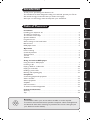 1
1
-
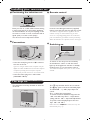 2
2
-
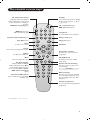 3
3
-
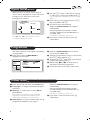 4
4
-
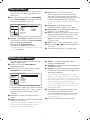 5
5
-
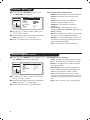 6
6
-
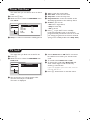 7
7
-
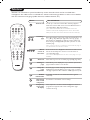 8
8
-
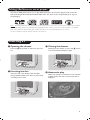 9
9
-
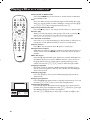 10
10
-
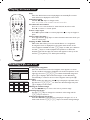 11
11
-
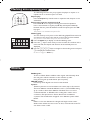 12
12
-
 13
13
-
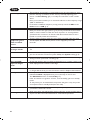 14
14
-
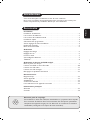 15
15
-
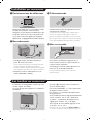 16
16
-
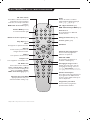 17
17
-
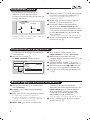 18
18
-
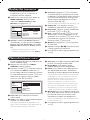 19
19
-
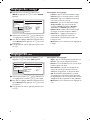 20
20
-
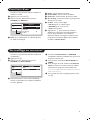 21
21
-
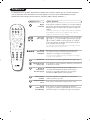 22
22
-
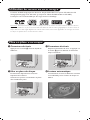 23
23
-
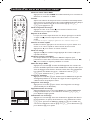 24
24
-
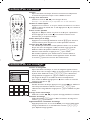 25
25
-
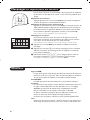 26
26
-
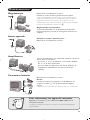 27
27
-
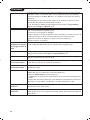 28
28
-
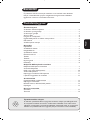 29
29
-
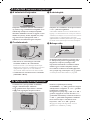 30
30
-
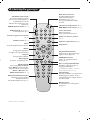 31
31
-
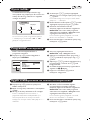 32
32
-
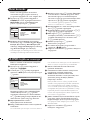 33
33
-
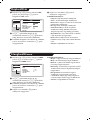 34
34
-
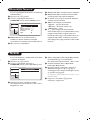 35
35
-
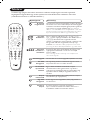 36
36
-
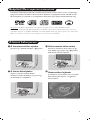 37
37
-
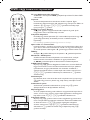 38
38
-
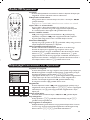 39
39
-
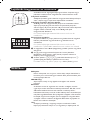 40
40
-
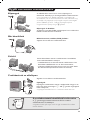 41
41
-
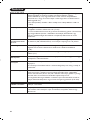 42
42
-
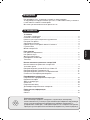 43
43
-
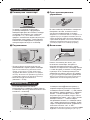 44
44
-
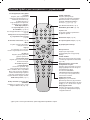 45
45
-
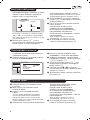 46
46
-
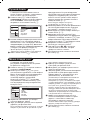 47
47
-
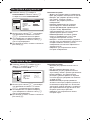 48
48
-
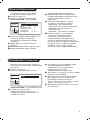 49
49
-
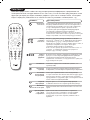 50
50
-
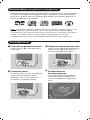 51
51
-
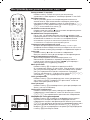 52
52
-
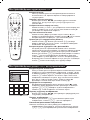 53
53
-
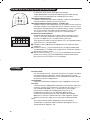 54
54
-
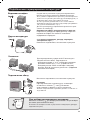 55
55
-
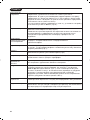 56
56
-
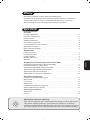 57
57
-
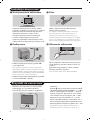 58
58
-
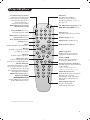 59
59
-
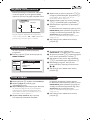 60
60
-
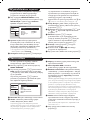 61
61
-
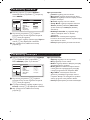 62
62
-
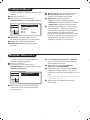 63
63
-
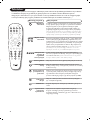 64
64
-
 65
65
-
 66
66
-
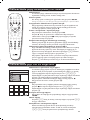 67
67
-
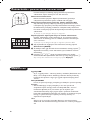 68
68
-
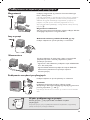 69
69
-
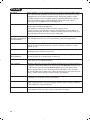 70
70
-
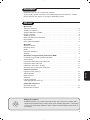 71
71
-
 72
72
-
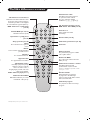 73
73
-
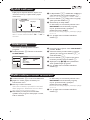 74
74
-
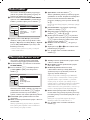 75
75
-
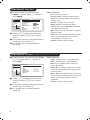 76
76
-
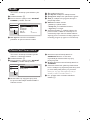 77
77
-
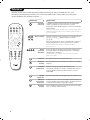 78
78
-
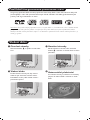 79
79
-
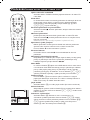 80
80
-
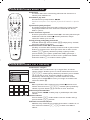 81
81
-
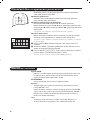 82
82
-
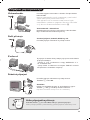 83
83
-
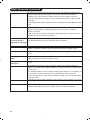 84
84
-
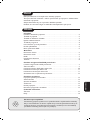 85
85
-
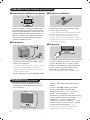 86
86
-
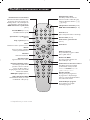 87
87
-
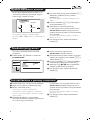 88
88
-
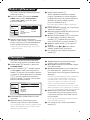 89
89
-
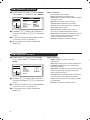 90
90
-
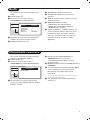 91
91
-
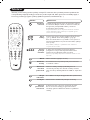 92
92
-
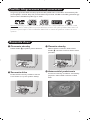 93
93
-
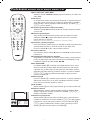 94
94
-
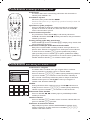 95
95
-
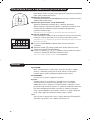 96
96
-
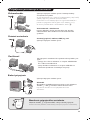 97
97
-
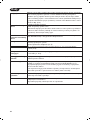 98
98
-
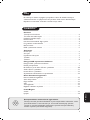 99
99
-
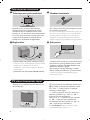 100
100
-
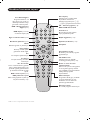 101
101
-
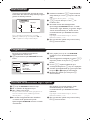 102
102
-
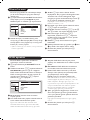 103
103
-
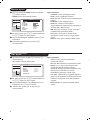 104
104
-
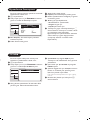 105
105
-
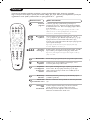 106
106
-
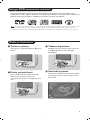 107
107
-
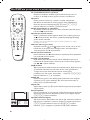 108
108
-
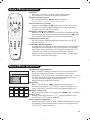 109
109
-
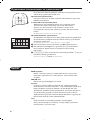 110
110
-
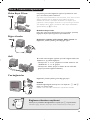 111
111
-
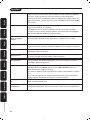 112
112
Philips 15PT6807/01 Kullanım kılavuzu
- Kategori
- LCD TV'ler
- Tip
- Kullanım kılavuzu
diğer dillerde
- slovenčina: Philips 15PT6807/01 Používateľská príručka
- français: Philips 15PT6807/01 Manuel utilisateur
- čeština: Philips 15PT6807/01 Uživatelský manuál
- polski: Philips 15PT6807/01 Instrukcja obsługi
- English: Philips 15PT6807/01 User manual
İlgili makaleler
Diğer belgeler
-
Yamaha DRX-2 El kitabı
-
VESTEL 22PF5021B Operating Instructions Manual
-
Yamaha DVD-S520 El kitabı
-
VESTEL 42PF7020 Operating Instructions Manual
-
Yamaha DVD-S510 Kullanım kılavuzu
-
Yamaha DV-S5350 Kullanım kılavuzu
-
VESTEL 42PF7017B Operating Instructions Manual
-
VESTEL 65VF7018 Operating Instructions Manual